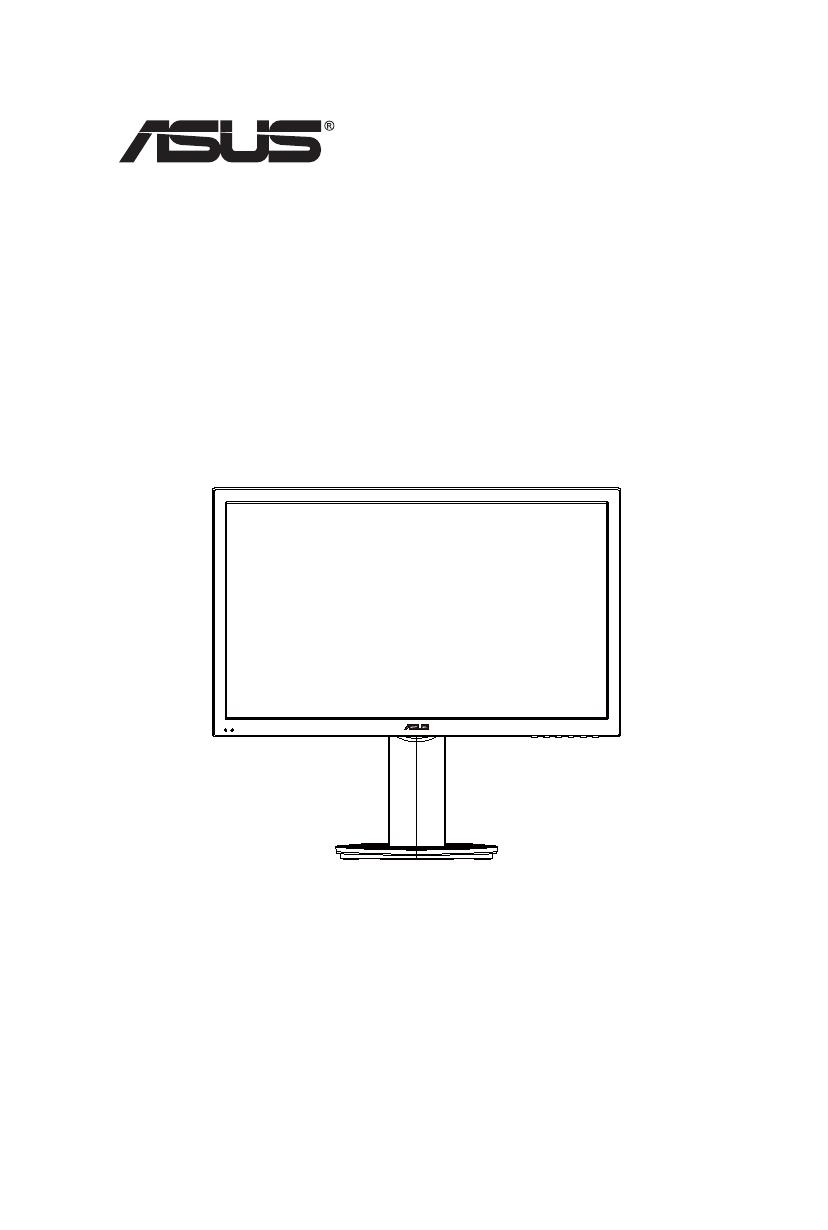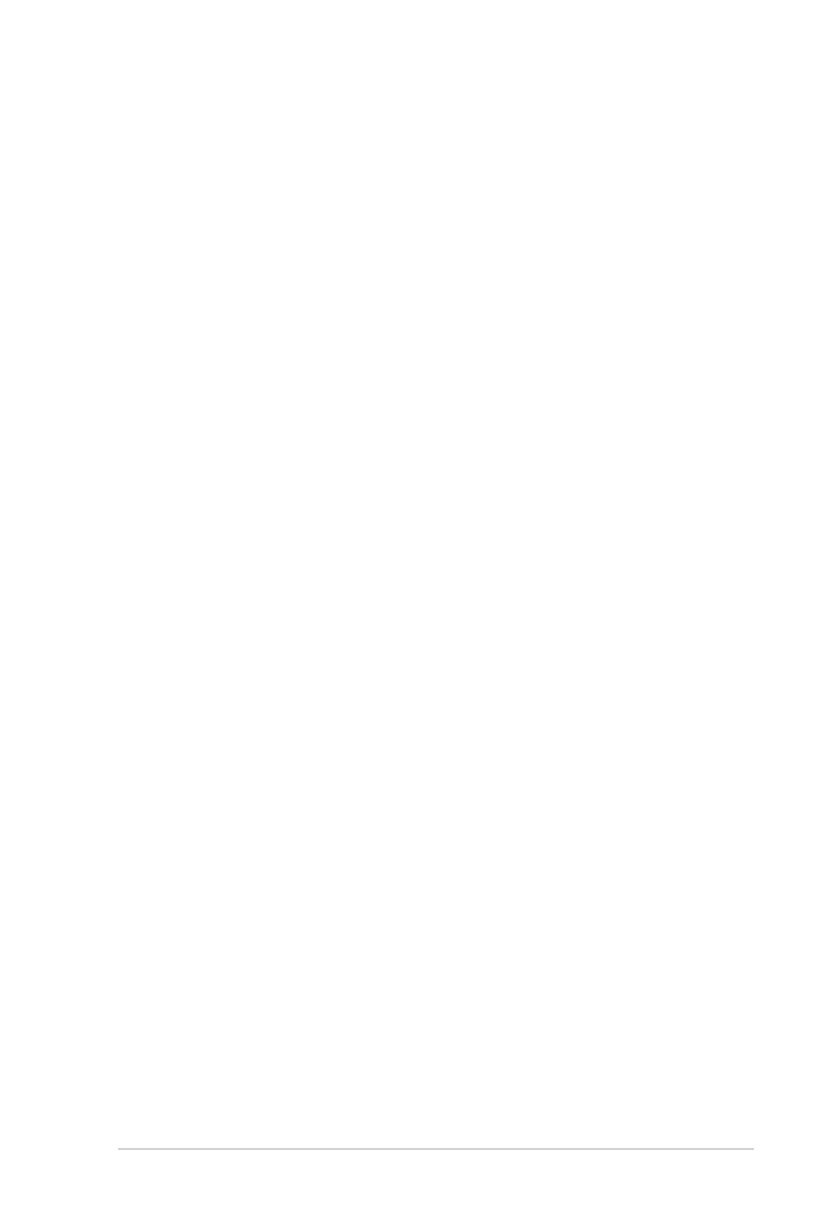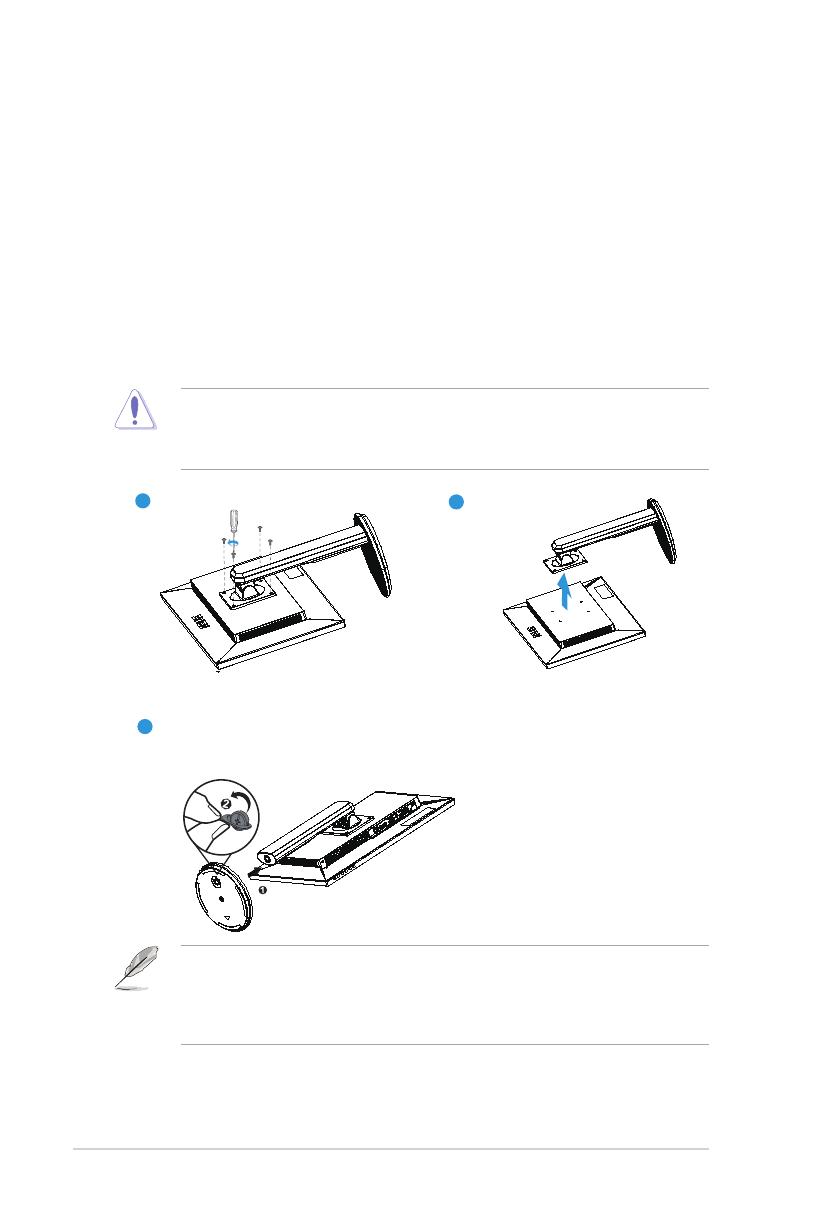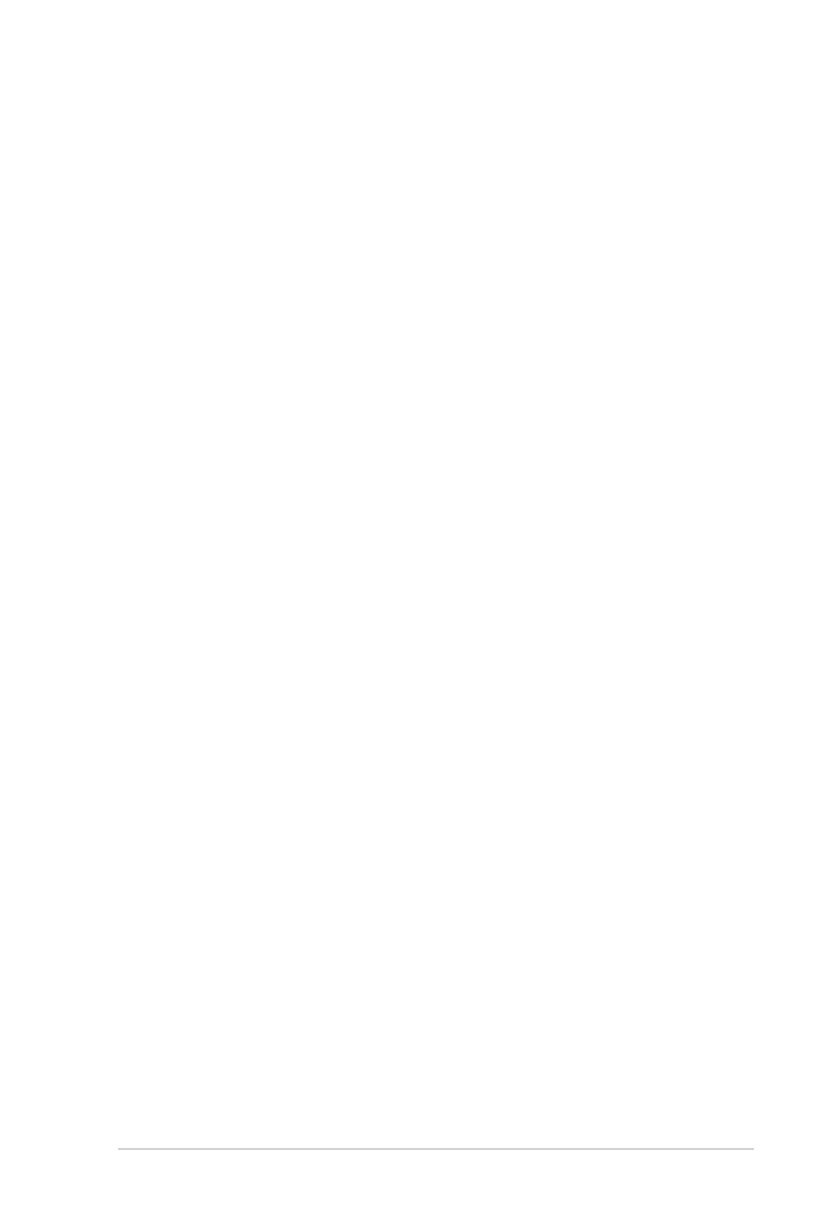
v
Informações de Segurança
Utilize apenas o modelo de transformador AC/DC: EXA1203YH
• Antes de instalar o monitor, leia atentamente toda a documentação
incluída na embalagem.
• Para evitar o perigo de incêndio ou de choque eléctrico, nunca
exponha o monitor à chuva ou a humidade.
• Nunca tente abrir a caixa do monitor. As altas voltagens existentes no
interior do monitor são perigosas e podem causar ferimentos graves.
• Se a fonte de alimentação deixar de funcionar, não tente repará-la
pelos seus próprios meios. Contacte um técnico qualificado ou o seu
revendedor.
• Antes de utilizar o produto, certifique-se de que todos os cabos estão
correctamente ligados e de que os cabos de alimentação não estão
danificados. Se detectar quaisquer danos, contacte imediatamente o
revendedor.
• As ranhuras e aberturas existentes na parte traseira ou superior do
monitor permitem a ventilação do mesmo. Não as bloqueie. Nunca
coloque este produto próximo ou por cima de um radiador ou fonte de
calor a não ser que garanta uma ventilação adequada.
• O monitor deve funcionar apenas com a tensão indicada na etiqueta.
Se não tem a certeza quanto ao tipo de tensão que tem em casa,
consulte o vendedor ou a companhia de electricidade.
• Utilize uma ficha de alimentação adequada e compatível com a rede
eléctrica local.
• Não sobrecarregue a tomada eléctrica ou as extensões. A sobrecarga
poderá originar incêndio ou choque eléctrico.
• Evite o contacto com pó, humidade e temperaturas extremas. Não
coloque o monitor em locais onde este possa ficar molhado. Coloque o
monitor sobre uma superfície estável.
• Desligue o monitor durante tempestades de relâmpagos ou sempre
que este não for utilizado por um longo período de tempo. Isto
protegerá o monitor contra possíveis danos devido a sobretensão.
• Nunca introduza objectos nem derrame líquidos para o interior do
monitor através das ranhuras.
• Para garantir um bom funcionamento, utilize o monitor apenas com
computadores UL com tomadas AC de 100 - 240 V.
• A tomada eléctrica deverá estar instalada próximo do equipamento e
ser facilmente acessível.
• Se o monitor apresentar quaisquer problemas técnicos, contacte um
técnico qualificado ou o vendedor.